Несколько дней назад мы опубликовали руководство, в котором объяснялось, как сохранять команды в самом терминале и использовать их по требованию.
Это очень полезно для тех, кто не хочет запоминать длинные и сложные команды Linux.
Сегодня в этом руководстве мы увидим, как записывать все, что вы делаете в Терминале, используя команду «script».
Возможно, вы выполнили команду, или создали каталог, или установили приложение в Терминале.
Команда Script просто сохраняет все, что вы делали в Терминале.
Затем вы можете просмотреть все это, если хотите узнать, что вы сделали несколько часов или дней назад. Я знаю, что знаю, мы можем использовать клавиши со стрелками ВВЕРХ / ВНИЗ или команду истории для просмотра ранее запущенных команд.
Однако вы не можете просмотреть вывод этих команд.
Но команда Script записывает и отображает завершенные действия терминала.
Команда script создает машинописный текст всего, что вы делаете в Терминале.
Не имеет значения, устанавливаете ли вы приложение, создаете каталог / файл, удаляете папку.
Все будет записано, включая команды и соответствующие выходы.
Эта команда будет полезна тем, кто хочет получить бумажную запись интерактивного сеанса в качестве доказательства назначения.
Будь вы студент или преподаватель, вы можете сделать копию всего, что вы делаете в Терминале, вместе со всеми результатами.
Запишите все, что вы делаете в терминале, используя команду Script в Linux
Команда script поставляется предварительно установленной в большинстве современных операционных систем Linux.
Итак, давайте не будем беспокоиться об установке.
Давайте продолжим и посмотрим, как использовать его в режиме реального времени.
Выполните следующую команду, чтобы начать запись сеанса терминала.
$ script -a my_terminal_activities
Где, -a флаг используется для добавления вывода в файл или в машинопись, сохраняя предыдущее содержимое.
Приведенная выше команда записывает все, что вы делаете в Терминале, и добавляете вывод в файл с именем «my_terminal_activities» и сохраняете его в текущем рабочем каталоге.
Пример вывода будет:
Script started, file is my_terminal_activities
$ mkdir itisgood
$ cd itisgood/
$ touch hello_world.txt
$ cd ..
$ uname -r
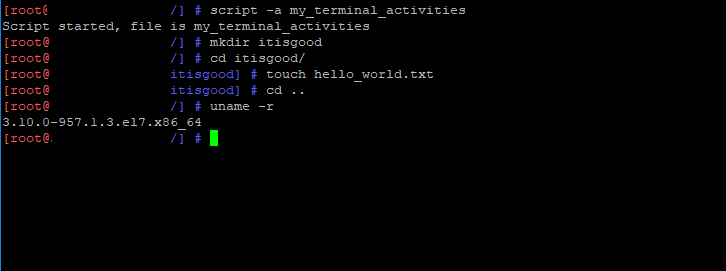
После выполнения всех команд завершите сеанс команды «script» с помощью команды:
$ exit
После ввода exit вы получите следующий вывод.
exit Script done, file is my_terminal_activities
Как видите, действия Терминала были сохранены в файле с именем «my_terminal_activities» и сохранены в текущем рабочем каталоге.
Вы также можете сохранить действия Терминала в файле в другом месте, как показано ниже.
$ script -a /home/itisgood/documents/myscripts.txt
Все команды будут храниться в файле /home/itisgood/documents/myscripts.txt.
$ cat my_terminal_activities
Пример вывода:
Script started on 2019-10-22 12:07:37+0530 sk@itisgood:~$ mkdir itisgood sk@itisgood:~$ cd itisgood/ sk@itisgood:~/itisgood$ touch hello_world.txt sk@itisgood:~/itisgood$ cd .. sk@itisgood:~$ uname -r 5.0.0-31-generic sk@itisgood:~$ exit exit Script done on 2019-10-22 12:08:10+0530
Бонусный совет:
Мы можемустановить алиас, с помощью которого можно было ставить временные метки записанных сеансов.
$ alias rec=’script -aq ~/term.log-$(date “+%Y%m%d-%H-%M”)’
$ rec

